Excel- တန်ဖိုးများကို ပေါင်းစပ်နည်း နှင့် သုည ဦး ဆောင်ထားပုံ
တန်ဖိုးများကို ပေါင်းစည်းပြီး တန်ဖိုးများကို ပေါင်းစပ်ပြီးနောက် သုညကို ဆက်လက်ထိန်းသိမ်းရန် အောက်ပါဖော်မြူလာကို Excel တွင် သင်အသုံးပြုနိုင်သည်-
=TEXT( A2 ,"0000") & B2
ဤအထူးဖော်မြူလာသည် ဆဲလ် A2 နှင့် B2 အတွင်းရှိ တန်ဖိုးများကို ပေါင်းစပ်ပြီး ဆဲလ် A2 တွင် တန်ဖိုးသည် အလျား လေးခုနှင့် ညီမျှရန်အတွက် လိုအပ်သလို ဦးဆောင်သုညများစွာရှိကြောင်း သေချာစေသည်။
အောက်ဖော်ပြပါ ဥပမာသည် ဤဖော်မြူလာကို လက်တွေ့အသုံးချနည်းကို ပြသထားသည်။
ဥပမာ- တန်ဖိုးများကို ပေါင်းစပ်ပြီး Excel တွင် သုည ဦး ဆောင်ထားပါ။
ကျွန်ုပ်တို့တွင် ကုမ္ပဏီတစ်ခု၏ ဝန်ထမ်းအမျိုးမျိုး၏ စတိုးနံပါတ်နှင့် မှတ်ပုံတင်နံပါတ်တို့ကို ကိုယ်စားပြုသည့် ဂဏန်းတန်ဖိုးများပါဝင်သော Excel တွင် အောက်ပါဒေတာအစုံရှိသည်ဆိုပါစို့။
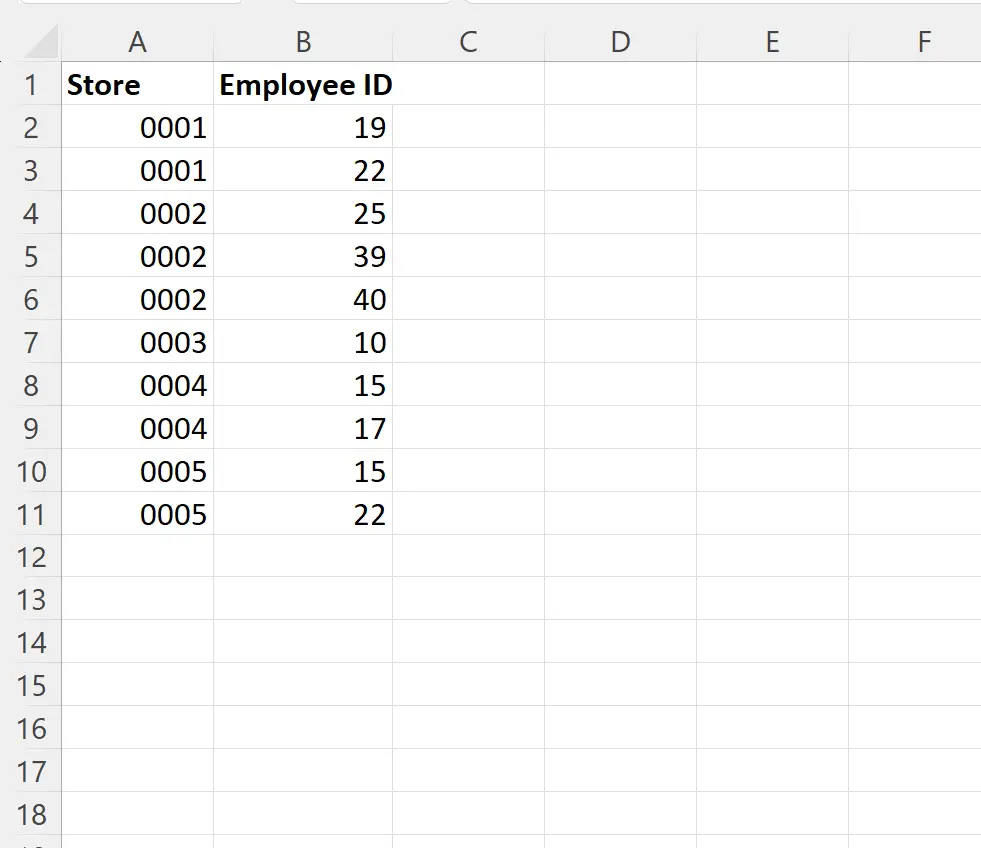
မှတ်ချက် – Excel သည် ၎င်းတို့ကို ဆဲလ်များတွင် ထည့်သွင်းသည့်အခါ ထိပ်တန်းသုညများကို အလိုအလျောက် ဖယ်ရှားမည်ဆိုပါက၊ သင်စိတ်ဝင်စားသည့် ဆဲလ်အကွာအဝေးကို ရိုးရိုးရှင်းရှင်း မီးမောင်းထိုးပြပြီး ပင်မစာမျက်နှာ ရှိ နံပါတ် အဖွဲ့၏ ညာဘက်အောက်ထောင့်ရှိ မြှားလေးကို နှိပ်ပါ။
ပေါ်လာသည့်ဝင်းဒိုးတွင်၊ အမျိုးအစား စာရင်းရှိ Custom ကိုနှိပ်ပြီး Type box တွင် 0000 ကို ရိုက်ပါ၊ ထို့နောက် OK ကို နှိပ်ပါ။
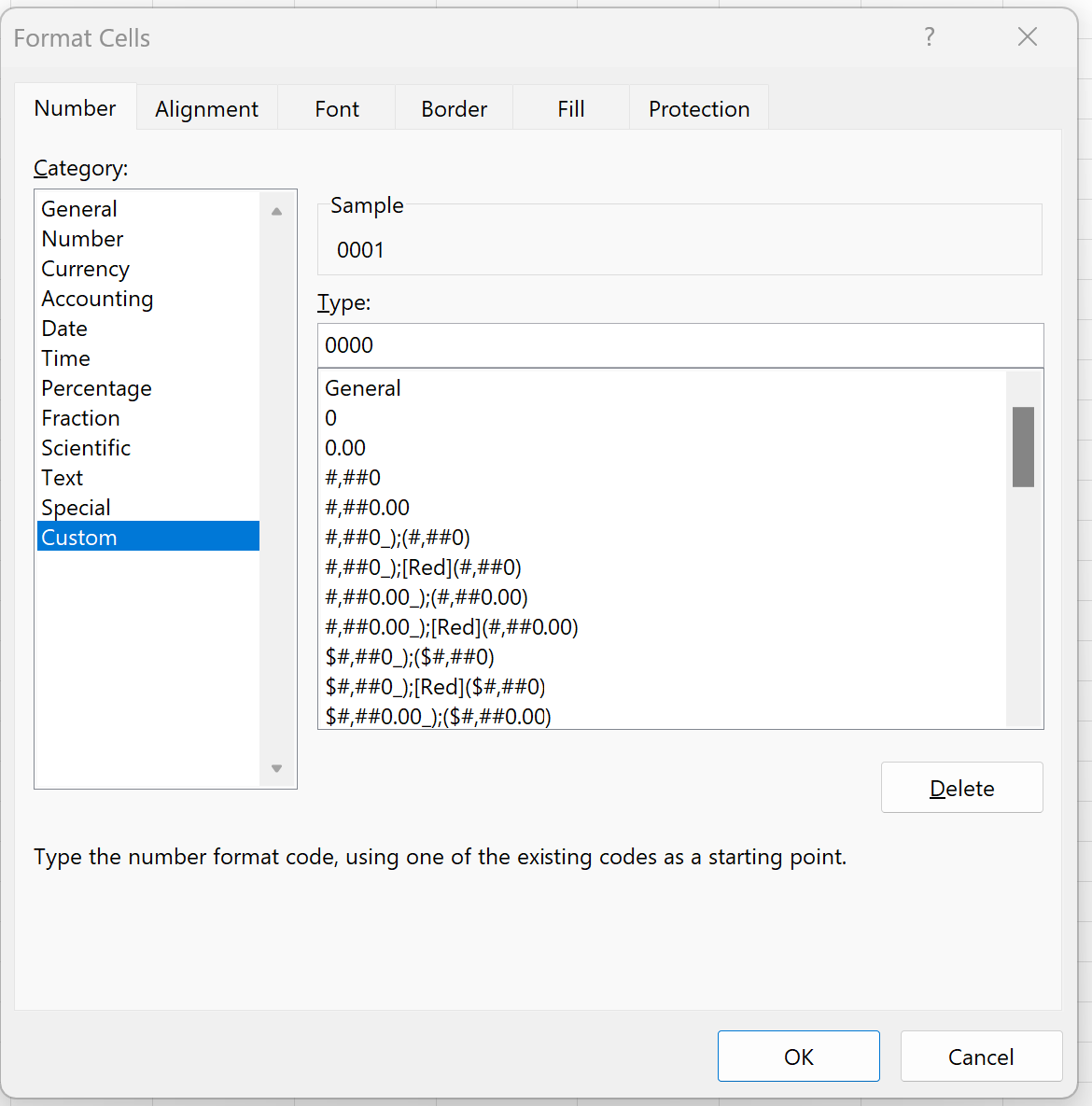
၎င်းသည် ဆဲလ်များတွင် ဦးဆောင်သုညများပေါ်လာကြောင်း သေချာစေသည်။
ကျွန်ုပ်တို့သည် ဆဲလ် A2 နှင့် B2 တို့၏ တန်ဖိုးများကို ပေါင်းစပ်ရန် CONCAT လုပ်ဆောင်ချက်ကို အသုံးပြုရန် ကြိုးစားသည်ဆိုပါစို့။
=CONCAT( A2 , B2 )
အောက်ဖော်ပြပါ ဖန်သားပြင်ဓာတ်ပုံသည် ဤဖော်မြူလာကို လက်တွေ့တွင် အသုံးပြုနည်းကို ပြသသည်-
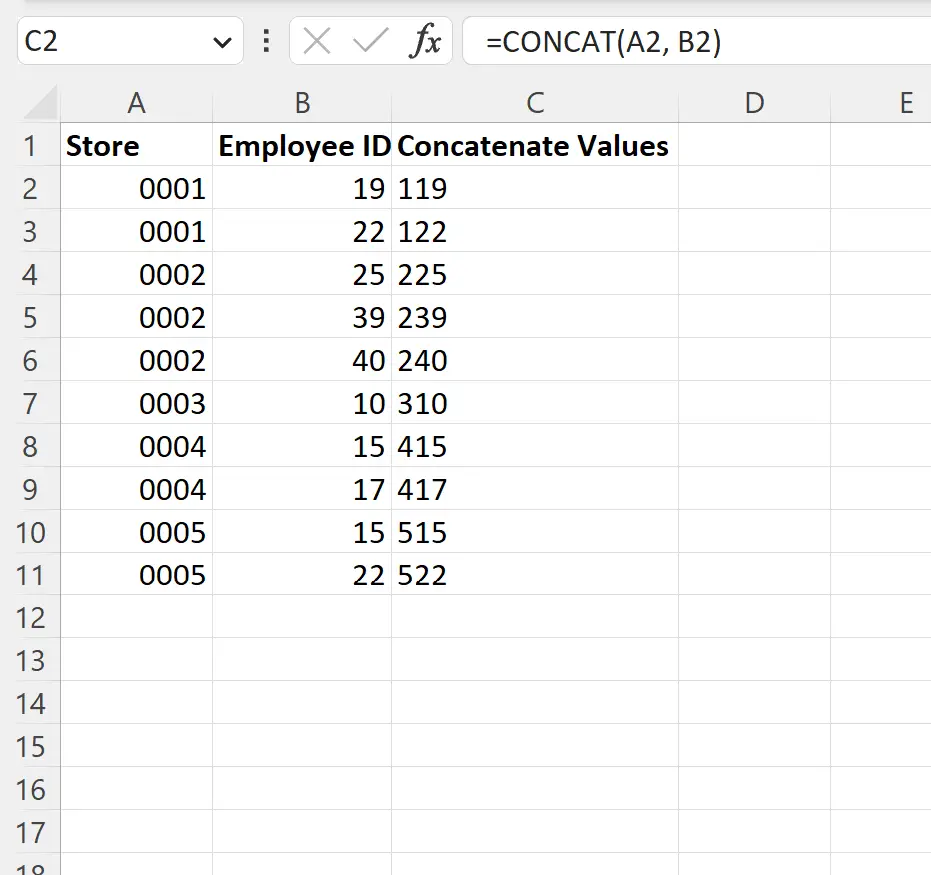
မူရင်းအားဖြင့်၊ Excel သည် ပေါင်းစပ်ထားသောတန်ဖိုးမှ ဦးဆောင်သုညများကို ဖယ်ရှားပါမည်။
သုည ဦး ဆောင်ထားရန် အောက်ပါဖော်မြူလာကို ကျွန်ုပ်တို့ အသုံးပြုနိုင်ပါသည်။
=TEXT( A2 ,"0000") & B2
ကျွန်ုပ်တို့သည် ဤဖော်မြူလာကို ဆဲလ် C2 တွင် ရိုက်ထည့်နိုင်ပြီး၊ ထို့နောက် ကော်လံ C ရှိ ကျန်ဆဲလ်တစ်ခုစီသို့ ၎င်းကို နှိပ်ပြီး ဆွဲယူနိုင်သည်-
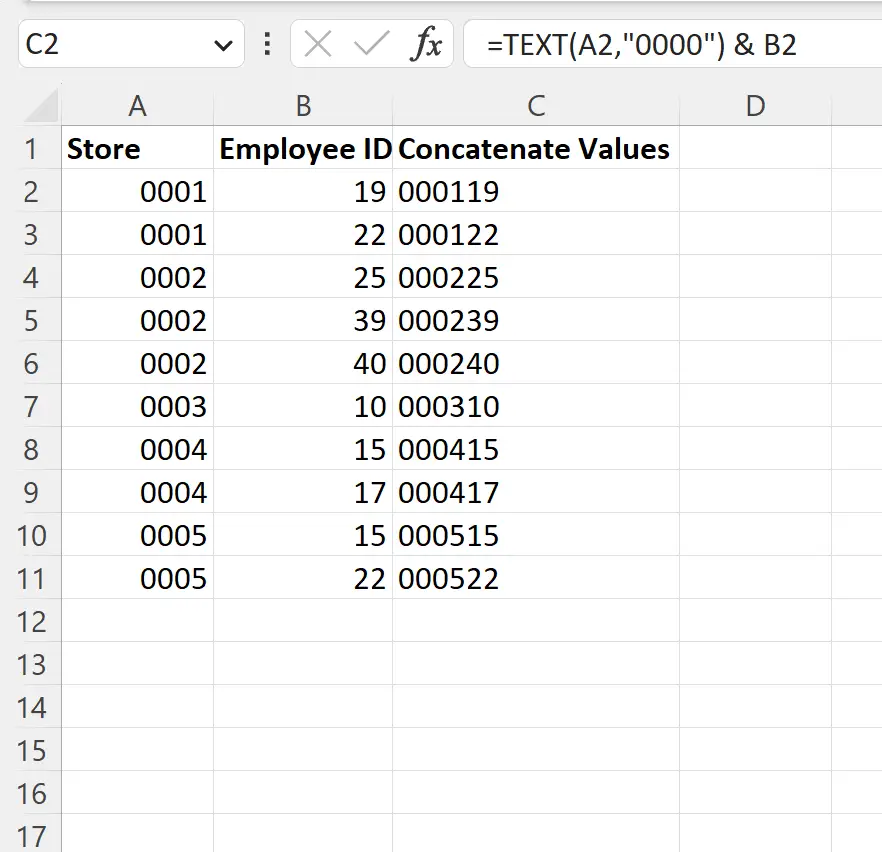
ဦးဆောင်သုညကို နောက်ဆုံးပေါင်းစပ်တန်ဖိုးတွင် ထိန်းသိမ်းထားကြောင်း သတိပြုပါ။
မှတ်ချက် – အခြားဦးတည်သုည အရေအတွက်ကို ထိန်းသိမ်းလိုပါက TEXT လုပ်ဆောင်ချက်တွင် အသုံးပြုထားသော သုညအရေအတွက်ကို လွတ်လပ်စွာ ပြောင်းလဲနိုင်ပါသည်။
ထပ်လောင်းအရင်းအမြစ်များ
အောက်ဖော်ပြပါ သင်ခန်းစာများသည် Excel တွင် အခြားသော အသုံးများသော အလုပ်များကို မည်သို့လုပ်ဆောင်ရမည်ကို ရှင်းပြသည်-
Excel- ဆဲလ်များမှ သီးခြားစာသားများကို ဖယ်ရှားနည်း
Excel- သီးခြားစာသားပါသော အတန်းများကို ဖျက်နည်း
Excel- ဆဲလ်တွင် တစ်စိတ်တစ်ပိုင်းစာသားပါရှိမရှိ စစ်ဆေးနည်း
Excel- ဆဲလ်တွင် စာရင်းစာသားပါရှိမရှိ စစ်ဆေးနည်း